VideoPad Video Editor是一款功能强大的
视频处理软件,它能够帮助用户制作出自己想要的任何样式的视频。该软件与同类型软件PR相比较,前者功能的多样性虽然并不如pr,但是该软件的功能同样丰富,能够满足非专业人士的日常视频处理的所有需求。该软件与pr相比较的优势在于,其占用空间仅仅几MB十分的小对计算机配置也没有要求,虽然不如pr功能更加丰富但是pr占用空间大对计算机要求稍微偏高。而这款软件和pr也是走的不同的路线,pr更加偏向专业化人士软件需要一定的专业知识作为基础才能熟练的运用。而这款软件偏向非专业人士也就是我们普通人,软件操作简单对于没有这方面专业知识的人们更加友好。软件操作界面下载既是中文,外语不好的小伙伴们也无需担心。并且该软件完全免费,下载即可使用软件的全部功能。软件界面十分简洁,工具栏位置明显让初次接触该软件的人也能够快速的找到自己想要的处理工具。
VideoPad Video Editor官方中文版是一款大众化的视频处理软件,感兴趣的用用户可以在本页面下载链接处进行下载,小编会在下方给出简单的使用教程,有需要的用户可以参考一二。
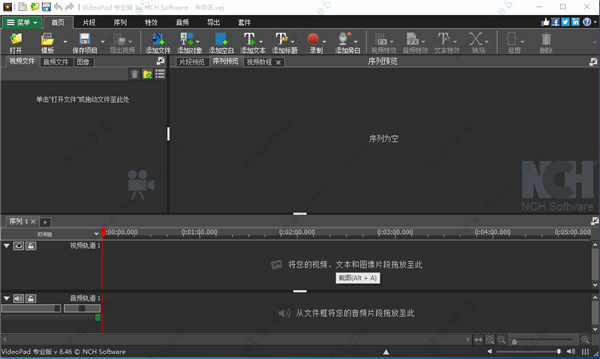
功能介绍
1、从DV摄像机捕获视频,VHS,摄像头,导入视频文件;
2、支持绝大多数视频格式格式包括avi,对wmv,mpv和divx等;
3、超过50多种视觉效果及过滤效果,带来全新视觉感受;
4、能够创建DVD视频或上传到视频网站的高清视频格式文件。
安装教程
1、在本站下载软件压缩包
2、解压压缩包获取exe安装文件
3、双击exe文件,选择接受条款开始安装
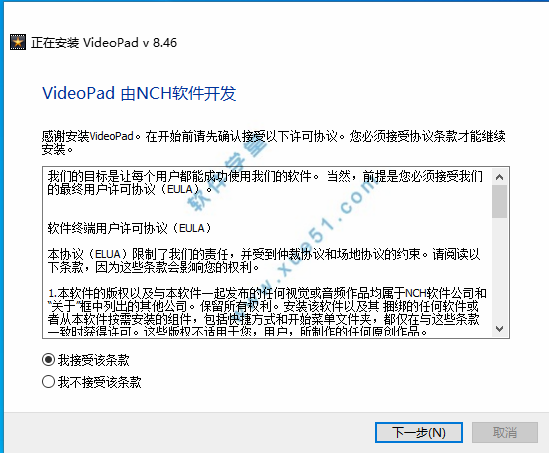
4、安装中请耐心等待

5、安装完成,将自动启动软件
软件特色
一、令人惊叹的视频转场和特效
1、丰富的视频片段转场可供选择
2、三维视频编辑与二维到三维的立体转换
3、VideoPad Video Editor能够360度视频添加文本,叠加和特效
4、自定义应用转场的持续时长
5、叠加文本以制作字幕
6、绿幕视频制作
7、创建在项目间通用的视频特效模板
8、使用模板在几秒钟内创建文本动画
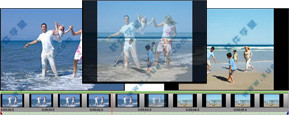
二、完美的数字音频工具
1、专业级地导入与混合音频音轨
2、包括诸如合唱、回声、失真等的音频特效
3、使用MixPad多轨混音软件制作
4、属于您自己独一无二的视频声轨
5、一键录制您自己的旁白解说
6、从声效库中免费试用多种声音特效
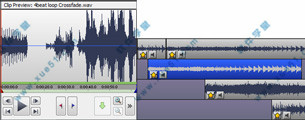
三、全面的视频优化
精细地控制色彩及视觉效果
减速、加速及逆向播放视频
使用视频稳定功能减少相机抖动带来的影响
添加照片与数字图像到您的序列
支持使用插件添加上千种工具与特效
创建循环的gif视频

软件优势
1、拖拽视频片段即可轻松编辑视频

2、应用特效和转场,调整视频速度以及更多

3、市场上最快的视频流处理器之一

使用教程
1、新建视频或者将需要处理的视频文件拖入软件中
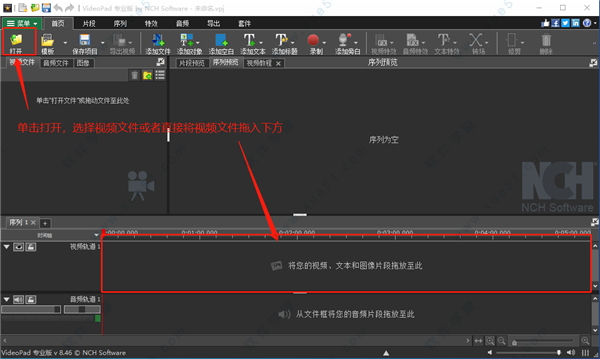
2、编辑视频背景音乐

3、各种处理工具
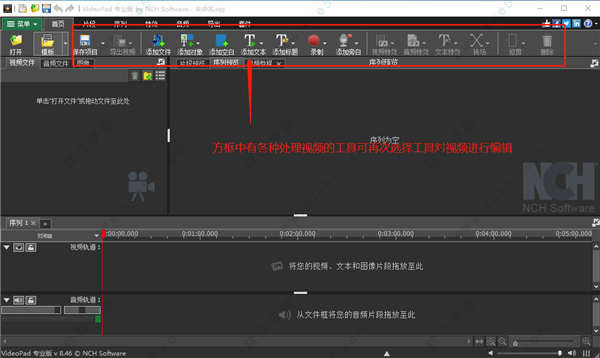
4、保存制作的视频
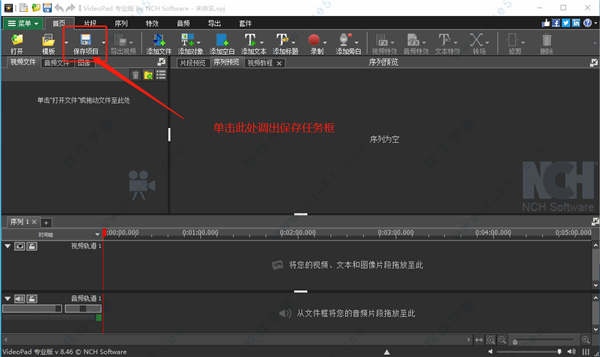
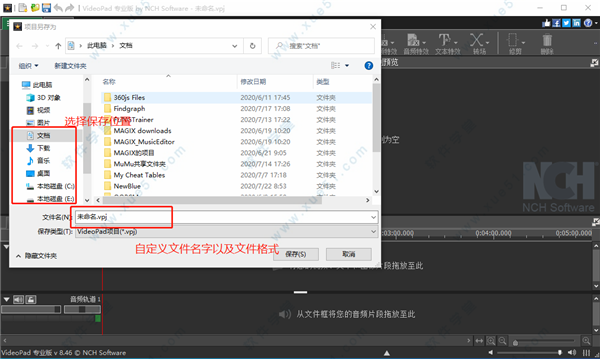
支持输入的格式
1、VideoPad几乎支持任何视频输入设备,包括DV和HDV摄像机。
2、导入视频 - avi, mpeg, wmv, divX, Xvid, mp4, mov, vob, ogm, H.264, RM等
3、导入图片 - bmp, gif, jpg, png, tif等
4、导入音频 - wav, mp3, m4a, mid, flac, aac, wma, au, aiff, ogg, raw, dvf, vox等
5、VideoPad Video Editor支持的输出格式
6、刻录到光盘 - DVD, CD以及Blu-ray
7、导出视频文件 - avi, wmv, mpg, 3gp, mp4, mov, mkv, gif, 某管,手机, iPad, PSP
8、上传到社交媒体 - 保存您的登录状态,即可从VideoPad直接将视频上传到社交媒体平台
常见问题
一、Videopad可以从基于DV的摄像机捕获视频吗?
是的,它可以从您基于DV的摄像机以及很多其他能够连接您计算机的外部设备捕获视频,比如电视采集卡,VHS播放器,网络摄像头等等。
1、使用VideoPad捕获视频是一个简单的过程。
2、连接摄像机到您的计算机
3、打开软件
4、点击位于主页选项卡工具栏中的录制按钮
5、在打开的捕获视频窗口中,点击录制按钮
6、当你录制完成后,单击停止按钮
7、单击位于窗口底部的关闭按钮
8、您的新视频会被自动加入到视频录制选项卡中。
可以在64位的电脑上工作吗?
可以的,当前版本的软件可以在任何64位的Windows 10,8,7和Vista系统上工作。
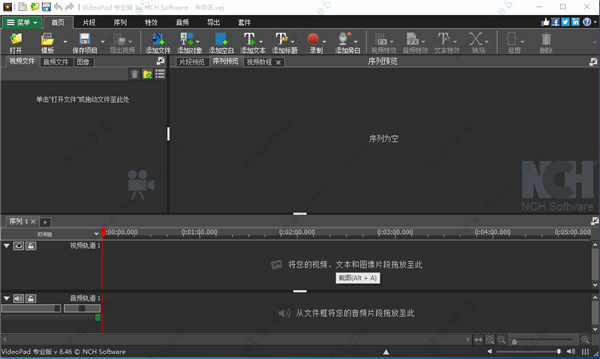
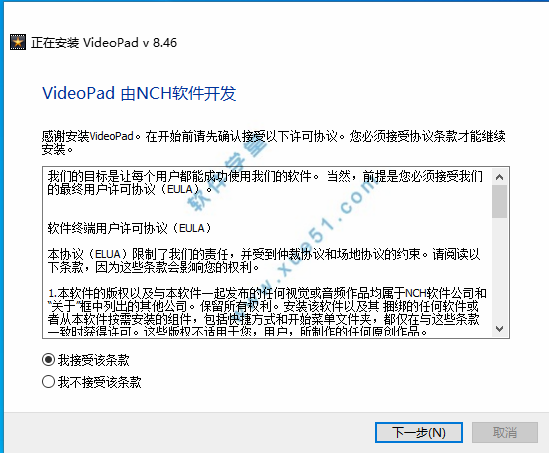

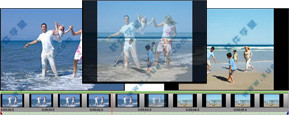
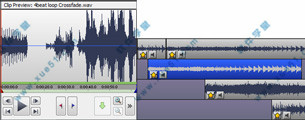




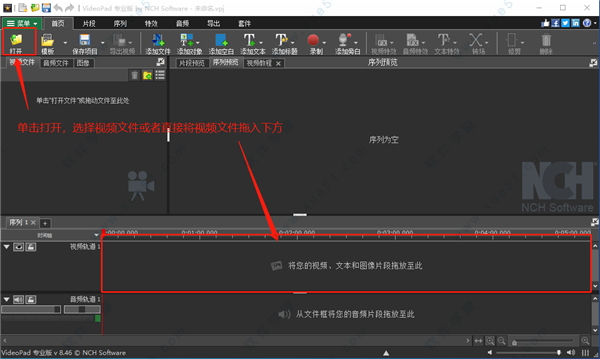

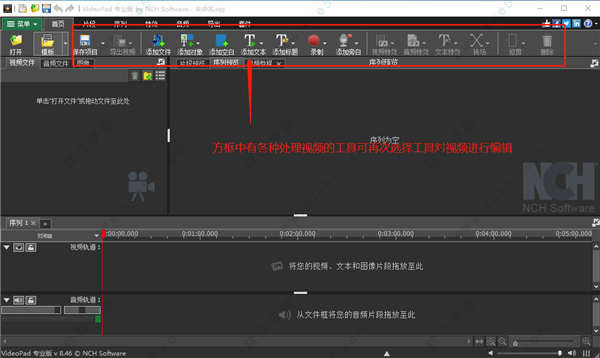
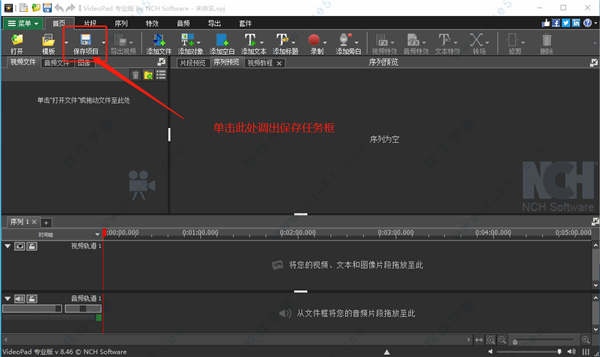
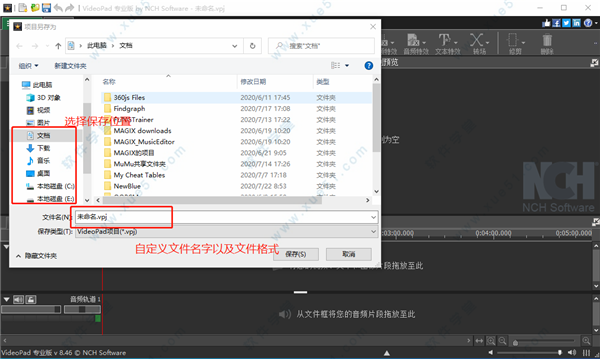
0条评论